vscode本身不直接监控laravel性能,需结合laravel telescope发现瓶颈;2. 再用vscode+xdebug对telescope定位的问题代码断点调试,精确分析执行流程;3. 同时应实施数据库优化(如解决n+1查询)、缓存策略、队列异步处理等系统性优化措施以提升整体性能,这是一个持续监控与改进的过程。
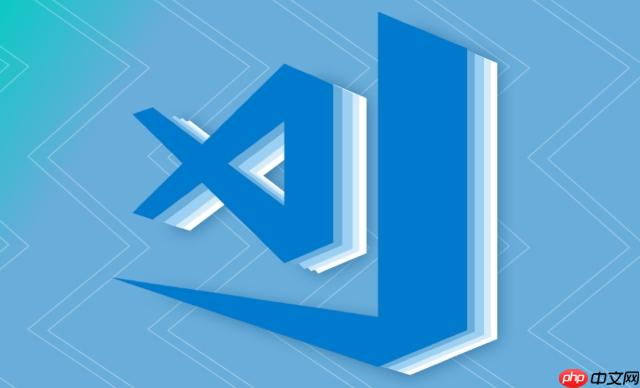
要在VSCode里揪出Laravel项目的性能瓶颈,我通常会结合两大利器:VSCode自身强大的调试能力(主要是通过Xdebug)和Laravel生态里专为性能监控设计的工具,比如Laravel Telescope。前者让你能像外科医生一样深入代码内部,一步步看清执行流程;后者则提供宏观视图,帮你快速定位哪些地方可能出了问题。核心思路就是:先用监控工具发现“病灶”,再用调试工具“切片分析”。
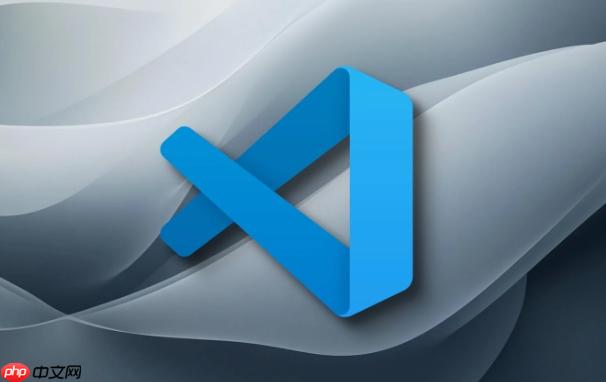
解决Laravel性能瓶颈,首先要明确的是,VSCode本身并不直接提供“Laravel性能监控插件”来分析PHP代码的运行时性能,它更多是一个强大的IDE。但它通过与Xdebug这类PHP调试工具的深度整合,能让你在代码层面进行细致入微的性能“诊断”。而真正的“性能监控”工作,则由像Laravel Telescope这样的应用层工具来完成。所以,解决方案是:利用Laravel Telescope进行高层次的性能数据收集和初步分析,然后结合VSCode和Xdebug对Telescope指示出的潜在问题区域进行精确的代码级调试和优化。
说实话,每次提到性能调试,我脑子里第一个蹦出来的就是Xdebug。它真的是PHP开发者离不开的工具,尤其是当你需要深入到代码执行的每一个细节时。在VSCode里用Xdebug调试Laravel,核心就是让它们俩能“对话”。
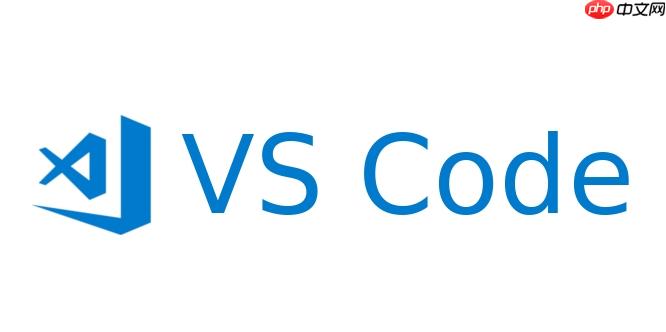
配置起来其实不复杂,但有些小细节得注意。
首先是PHP环境里的Xdebug配置。你需要确保php.ini文件里Xdebug是开启的,并且模式设置正确。我个人习惯这样配:
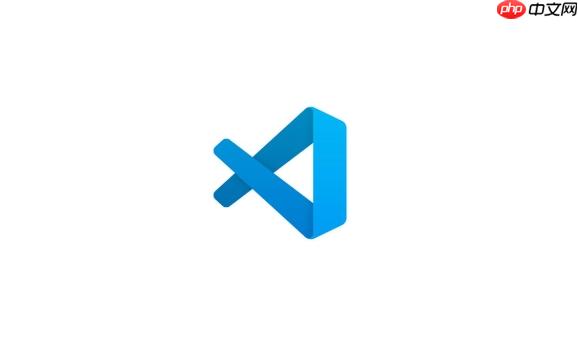
[XDebug] zend_extension=xdebug # 确保路径正确,比如 /usr/local/php/lib/php/extensions/no-debug-non-zts-20210902/xdebug.so xdebug.mode=debug,develop # debug模式用于步进调试,develop模式会提供一些额外信息,比如堆栈跟踪 xdebug.start_with_request=yes # 这样每次请求都会尝试启动调试,省心 xdebug.client_host=127.0.0.1 # 或者你的本机IP xdebug.client_port=9003 # 默认端口,确保没被其他服务占用 xdebug.log=/tmp/xdebug.log # 遇到问题可以看日志
配置完php.ini,记得重启你的PHP-FPM或Web服务器(如Nginx/Apache)。
接着是VSCode这边。打开你的Laravel项目,进入调试视图(左侧的虫子图标),点击齿轮图标创建一个launch.json文件。选择“PHP”环境,它会自动生成一个基础配置。通常,你只需要确保listenForXdebug的配置是正确的:
{
"version": "0.2.0",
"configurations": [
{
"name": "Listen for Xdebug",
"type": "php",
"request": "launch",
"port": 9003 // 确保和php.ini里的端口一致
},
{
"name": "Launch currently open script",
"type": "php",
"request": "launch",
"program": "${file}",
"cwd": "${fileDirname}",
"port": 9003
}
]
}配置好了,你就可以在代码里设置断点(点击行号左侧),然后从浏览器访问你的Laravel应用。VSCode应该会自动捕获到Xdebug的连接,并在断点处暂停。这时,你可以一步步地执行代码(F10/F11),查看变量的值,甚至修改它们来测试不同的情况。
在性能调试中,Xdebug的价值在于,当Telescope或你的直觉告诉你某个控制器方法或者某个服务类可能很慢时,你可以直接在那里设置断点。然后,观察哪些循环执行了太多次,哪些数据库查询在循环内部被反复调用(经典的N+1问题),或者某个复杂的计算耗时过长。这种“显微镜”式的观察,是定位具体性能瓶颈最直接有效的方法。
谈到Laravel项目的性能监控,Laravel Telescope绝对是绕不开的。它不是一个VSCode插件,而是Laravel框架自身提供的一个优雅的调试助手,一个Web界面,能让你对应用内部的各种活动一览无余。我个人觉得,Telescope就像是Laravel应用的“飞行记录仪”,它默默记录着每次请求、每次查询、每次任务执行的详细数据。
安装Telescope非常简单:
composer require laravel/telescope php artisan telescope:install php artisan migrate
安装完成后,访问/telescope路由,你就能看到一个漂亮的仪表盘。Telescope能帮你监控很多东西:
dump()或dd()输出也会被捕获并显示在这里,比在浏览器里乱七八糟的输出好用多了。在实际工作中,我通常会先打开Telescope,模拟用户操作,然后去“Queries”页面看看有没有耗时特别长的查询,或者某个查询被重复执行了几十上百次。一旦发现异常,比如一个本该很快的页面却有大量慢查询,我就会立刻定位到对应的控制器或模型方法。这时候,VSCode和Xdebug就派上用场了,我会在那段代码附近设置断点,一步步走进去,看看为什么会产生这些慢查询,是不是少做了Eager Loading,或者查询条件不够优化。
Telescope给我的感觉就是,它提供了一个“鸟瞰图”,让我能快速锁定大方向上的问题。它不会告诉你具体哪一行代码错了,但它会明确指出“这个请求很慢”、“这个查询有问题”,然后你再带着这些线索回到VSCode,进行精细的“手术”。
光靠调试和监控工具,只能发现问题,真正解决问题还需要一些优化策略。在我看来,Laravel应用的性能优化是一个系统工程,不仅仅是修修补补,更重要的是从架构和代码层面去思考。
数据库优化是重中之重:
with()方法进行预加载(Eager Loading),减少数据库查询次数。chunk()处理大量数据;尽量减少SELECT *,只查询需要的字段。缓存策略:
php artisan config:cache、route:cache、view:cache来加速启动。Cache-Control)进行客户端缓存。队列 (Queues) 异步处理:
前端优化:
PHP及服务器环境优化:
专业性能分析工具:
总之,性能优化是一个持续的过程,没有一劳永逸的解决方案。我们需要不断地监控、分析、优化,才能让Laravel应用保持高效运行。
以上就是如何在VSCode中调试Laravel性能瓶颈 Laravel项目性能监控插件用法的详细内容,更多请关注php中文网其它相关文章!




Copyright 2014-2025 https://www.php.cn/ All Rights Reserved | php.cn | 湘ICP备2023035733号